Benutzerdefinierte Spalten in Google Ads
Obwohl es benutzerdefinierte Spalten schon sehr lange in Google Ads gibt, sind sie immer noch ein häufig unterschätztes Feature. Dabei bieten sie großes Potenzial für das tägliche Kampagnen-Management und die Performance-Optimierung. Wenn das kein guter Grund ist, die benutzerdefinierten Spalten endlich aus ihrem Schattendasein ins Scheinwerferlicht zu holen und sich einmal intensiv damit auseinanderzusetzen.
Wozu benutzerdefinierte Spalten?
Anfangs waren benutzerdefinierte Spalten nur auf Kampagnen- und Anzeigengruppen-Ebene verfügbar. Seit März 2018 können sie nun aber auch auf Anzeigen- und Keyword-Ebene genutzt werden. Egal auf welcher Ebene wir uns bewegen, grundsätzlich gibt es zwei grobe Einsatzbereiche für benutzerdefinierte Spalten. Ihr könnt damit entweder
- bestehende Messwerte segmentieren (z. B. nach Geräten)
oder
- individuelle Messwerte berechnen, die nicht in der Standard-Spaltenauswahl abrufbar sind (z. B. Kosten-Umsatz-Verhältnis).
Vor allem letztere Option stellt eine große Hilfe bei der Verwaltung und Optimierung von Kampagnen, Anzeigengruppen und Keywords dar.
Benutzerdefinierte Spalten in Google Ads erstellen
Benutzerdefinierte Spalten lassen sich in der Spaltenübersicht anlegen und bearbeiten. Diese erreicht ihr über das Drop-Down-Menü Spalten > Spalten anpassen > Benutzerdefinierte Spalten. Klickt ihr auf den Plus-Button, öffnet sich ein Dialogfeld, in dem ihr einen Namen sowie eine kurze Beschreibung für die benutzerdefinierte Spalte hinterlegen könnt.
Dreh- und Angelpunkt ist das Formelfeld darunter. Dort könnt ihr verschiedene Messwerte aus den Bereichen Conversions, Leistung sowie Wettbewerbsmesswerte auswählen und diese entweder nach einzelnen Segmenten filtern und/oder durch ein Rechnungszeichen mit anderen Werten in einer Formel kombinieren. Über das Spaltenformat legt ihr fest, ob die Werte in eurer benutzerdefinierten Spalte als absolute Zahl, als Prozentsatz oder Geldbetrag ausgegeben werden sollen.
Anschließend auf Speichern klicken und schon könnt ihr eure benutzerdefinierte Segmentierung oder Berechnung als weitere Spalte in der Report-Übersicht ergänzen.
Anwendungsbeispiele
Es gibt zahlreiche Anwendungsmöglichkeiten für benutzerdefinierte Spalten. Nachfolgend haben wir ein paar gängige Beispiele für euch aufgelistet:
- Messwerte nach Gerät segmentieren
- Messwerte nach Werbenetzwerk segmentieren
- Conversion-Aktionen segmentieren
- Anteil von Geräten an Messwerten berechnen
- KUV berechnen
- ROAS in Prozent ausgeben
Zum Teil können die hier genannten Beispiele für benutzerdefinierte Spalten übrigens auch über das Drop-Down-Menü Segment betrachtet werden. Allerdings ist diese Art der Darstellung häufig nicht sehr übersichtlich, da sich die Kennzahlen auf mehrere Zeilen verteilen. Zudem haben benutzerdefinierte Spalten den Vorteil, dass die segmentierten oder berechneten Kennzahlen auch in einem Diagramm visualisiert und im Zeitverlauf dargestellt werden können.
Messwerte nach Gerät segmentieren
Die Performance einer Kampagne oder Anzeigengruppe kann je nach Endgerät erheblich variieren. Um notwendige Optimierungsmaßnahmen ableiten zu können, sollte die Performance-Analyse daher keinesfalls unsegmentiert erfolgen, sondern aufgedröselt nach Desktop-PC, Smartphone und Tablet. Das ist insbesondere für KPIs wie die Kosten, die Klickrate oder die Conversion-Rate empfehlenswert. Ist beispielsweise die CVR auf mobilen Geräten deutlich schlechter als auf Desktop-PCs, liegt die Vermutung nahe, dass die Seite unzureichend für mobile Zugriffe optimiert ist.
Messwerte nach Werbenetzwerk segmentieren
Gleiches Prinzip wie bei den Geräten: Für die Bewertung der Performance kann auch eine Segmentierung nach Werbenetzwerk interessant sein. So ist es keine Seltenheit, dass Klick- und Conversion-Raten von Textanzeigen in der Google Suche signifikant höher sind als bei den Suchnetzwerk-Partnern, die zur Erhöhung der Reichweite standardmäßig in Suchkampagnen einbezogen werden.
Conversion-Aktionen segmentieren
Für eine möglichst vollständige Abbildung der Customer Journey vom Erstkontakt bis zum Kaufabschluss erfassen viele Online-Händler mehrere Conversion-Aktionen in ihrem Google-Ads-Konto. Das können zum Beispiel Käufe, Katalogbestellungen oder Newsletter-Anmeldungen sein. Da die einzelnen Conversion-Aktionen unterschiedlich zu gewichten sind und mitunter nur bestimmte Conversions in der Auswertung betrachtet werden sollen, ist auch hier eine Aufsplittung in mehrere benutzerdefinierte Spalten sinnvoll.
Anteil von Geräten an Messwerten berechnen
Diese Spalte ermöglicht es, den Anteil von Geräten an bestimmten Kennzahlen wie zum Beispiel Kosten, Umsatz oder Klicks zu bestimmen. Dies kann sehr hilfreich sein, um die Relevanz unterschiedlicher Geräte einzuordnen oder auch Gebotsanpassungen für Desktop-PCs, Smartphones oder Tablets abzuleiten.
Zur Berechnung wird der erste Messwert nach Gerät segmentiert und durch den Gesamtmesswert geteilt. Da es sich hier um einen Prozentwert handelt, wird das Spaltenformat auf Prozentsatz eingestellt.
KUV berechnen
Obwohl viele Werbetreibende ihre Kampagnen auf ein bestimmtes Kosten-Umsatz-Verhältnis (KUV) optimieren, ist diese Kennzahl standardmäßig nicht in Googles Spaltenauswahl verfügbar. Zur Berechnung werden die Kosten durch den Conversion-Wert geteilt und über das Spaltenformat als Prozentsatz ausgewiesen.
Um eine differenzierte Betrachtung zu ermöglichen, kann diese benutzerdefinierte Spalte zudem noch nach Geräten segmentiert werden. So lässt sich schnell erkennen, ob es gerätespezifische Unterschiede beim KUV gibt.
ROAS in Prozent ausgeben
Um die Rentabilität der Kampagnen beurteilen zu können, lässt sich alternativ zum KUV auch der Return on Advertising Spend (ROAS) über eine benutzerdefinierte Spalte heranziehen. Zwar gibt es in der Standardauswahl schon eine Spalte für den ROAS, die nach dessen Berechnung benannt ist, sprich: Conv.-Wert / Kosten. Diese Spalte spuckt den ROAS allerdings nur als Dezimalzahl aus. Wer jedoch mit dem Prozentwert arbeiten möchte – auch weil dieser als Grundlage für die Gebotsstrategie Ziel-ROAS dient – der kann diesen mithilfe einer benutzerdefinierten Spalte ausgeben lassen.
Wie gesagt ist die Spalte insbesondere in Kombination mit der Gebotsstrategie Ziel-ROAS sinnvoll, da so auf einen Blick zu sehen ist, ob der angestrebte Zielwert tatsächlich erreicht wird.
Fazit
Auch wenn unsere Anwendungsbeispiele nur einen Bruchteil der Möglichkeiten zeigen, verdeutlicht die Auswahl, wie ungemein praktisch benutzerdefinierte Spalten für das tägliche Kampagnen-Management in Google Ads sind. Sie ermöglichen tiefergehende Einblicke in die Performance als reguläre Spalten allein und können so entscheidende Anhaltspunkte für die Optimierung geben.
Habt ihr weitere Beispiele für nützliche benutzerdefinierte Spalten, lasst es uns gerne in den Kommentaren wissen.
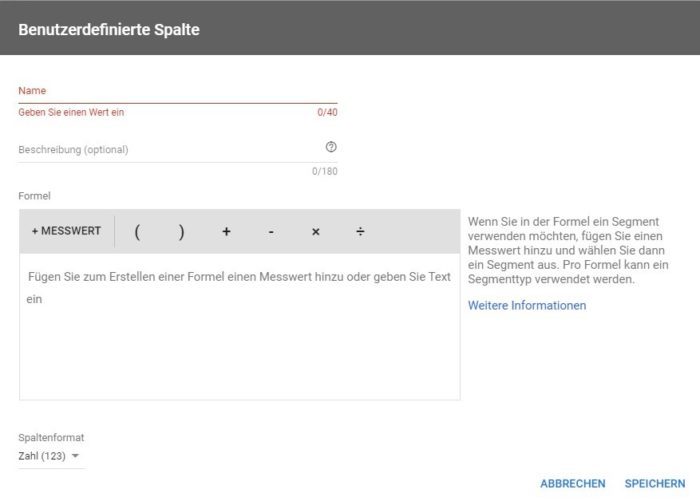
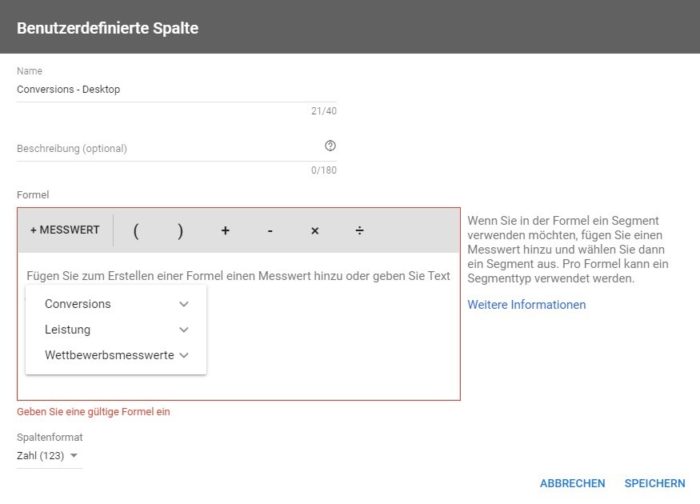
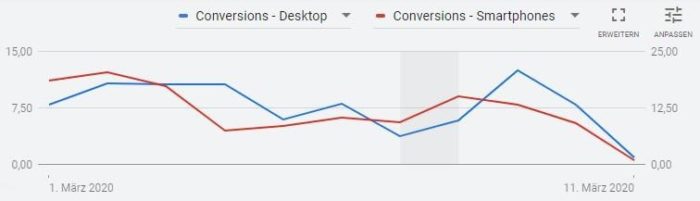
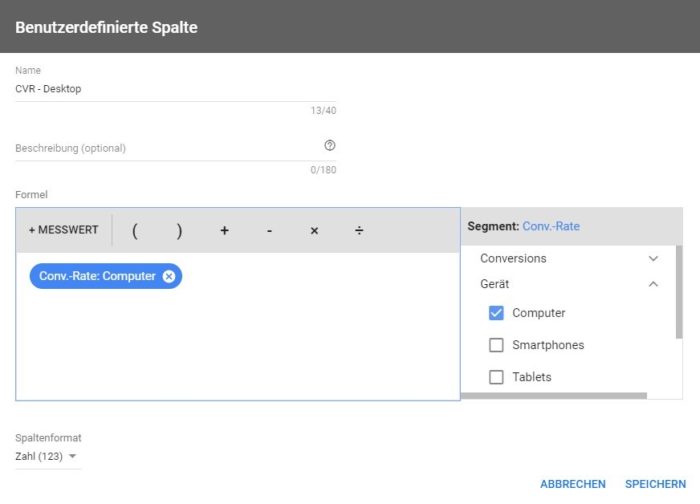
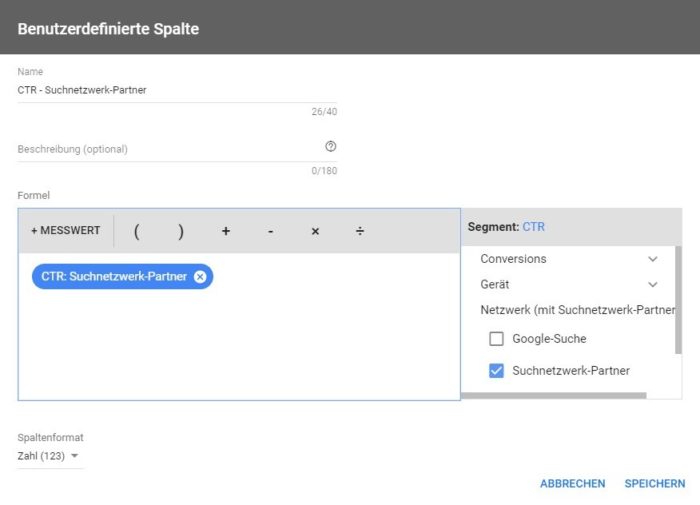
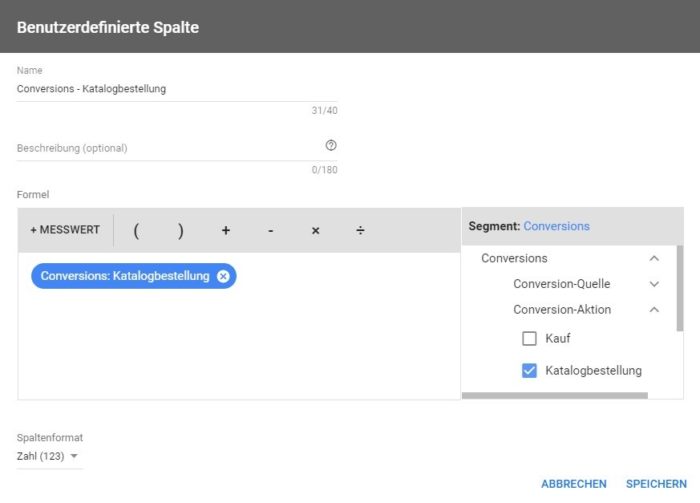
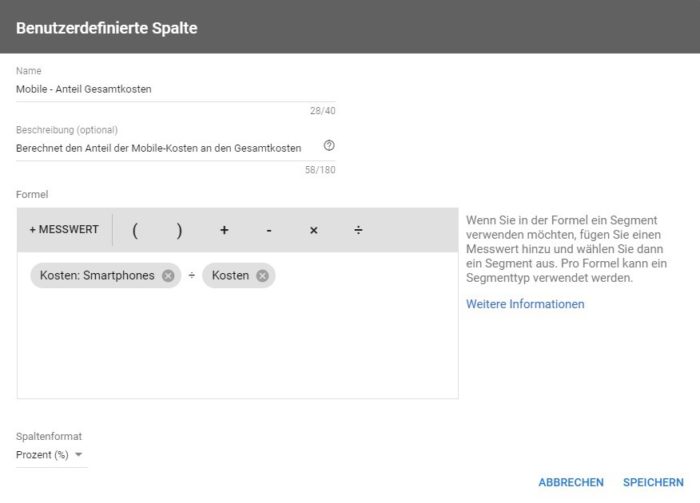
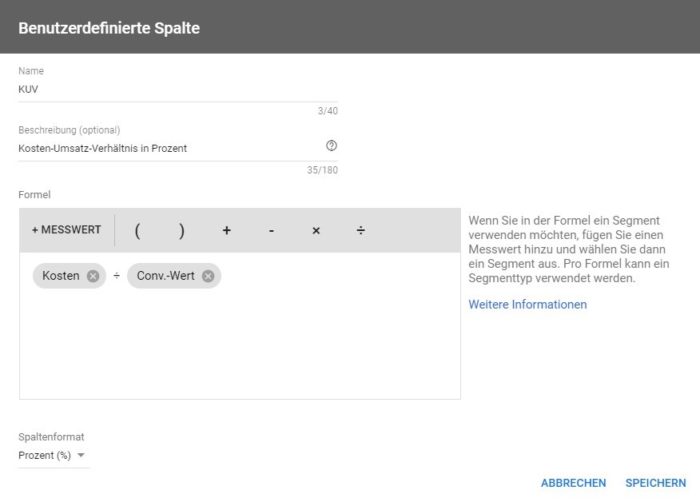
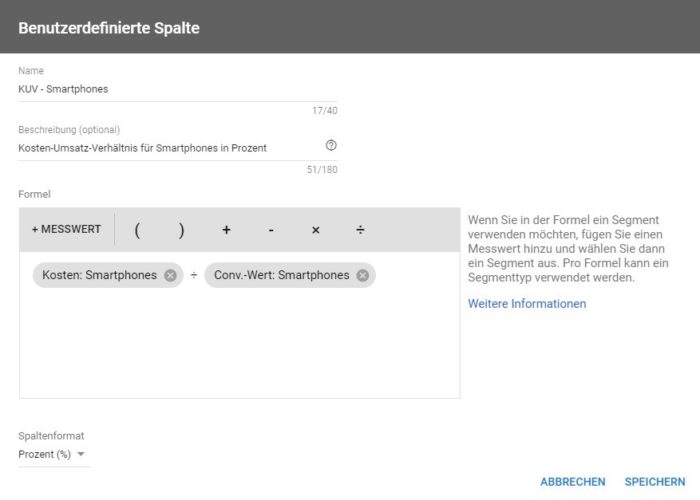
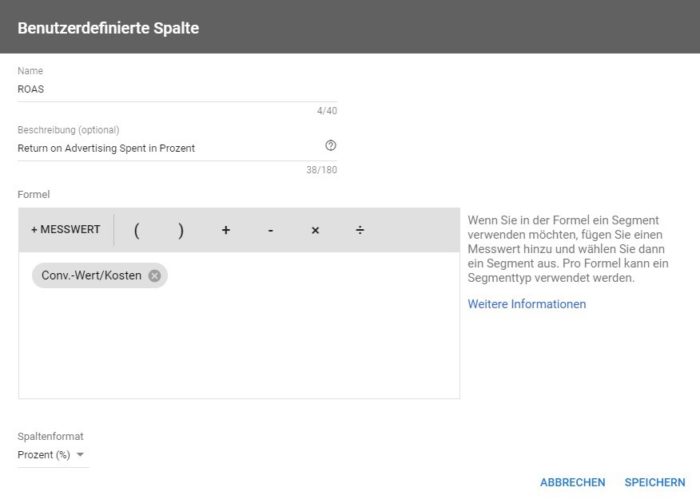






Hallo,
ich finde es super praktisch beliebige Kennzahlen (insb. ROAS) als benutzerdefinierte Spalte immer im zeitlichen Verlauf im Blick zu haben.
https://www.ads-scripts.com/Benutzerdefinierte-Spalten-Google-Ads.html